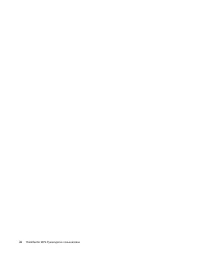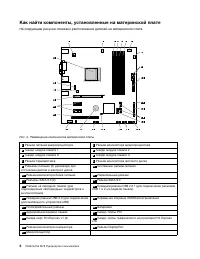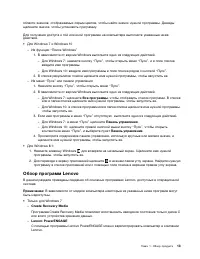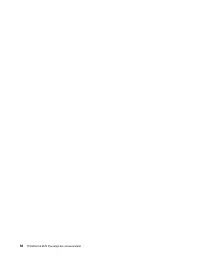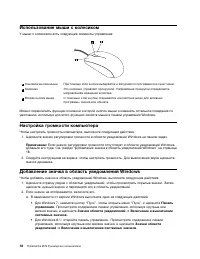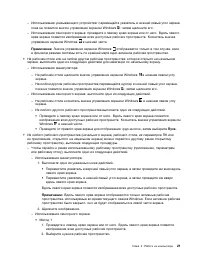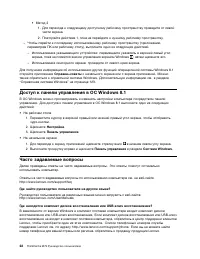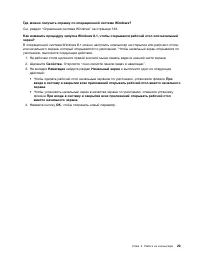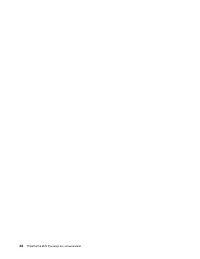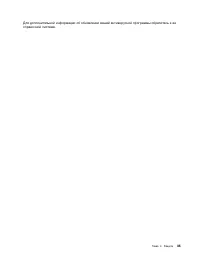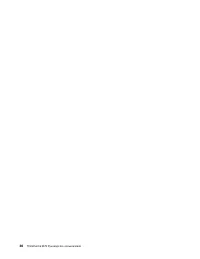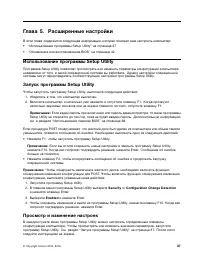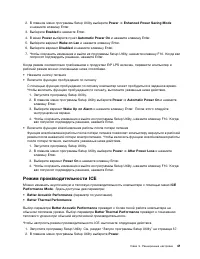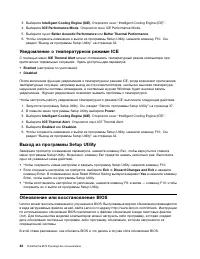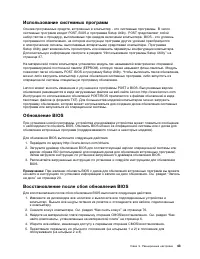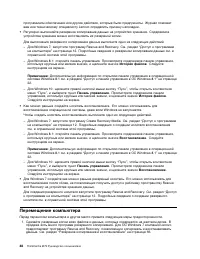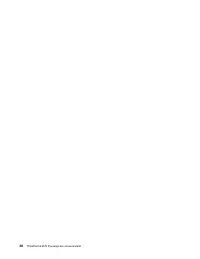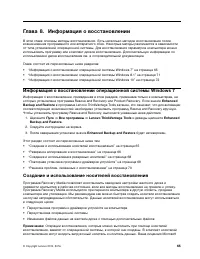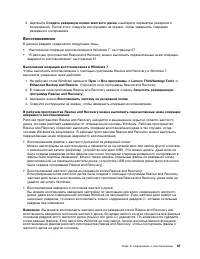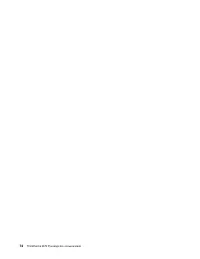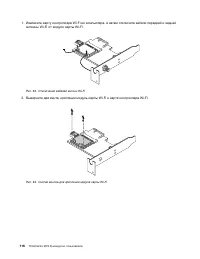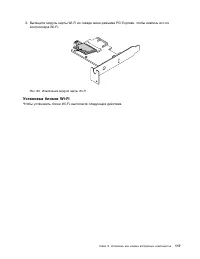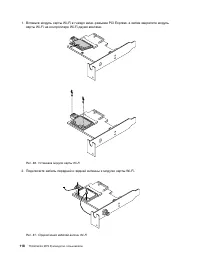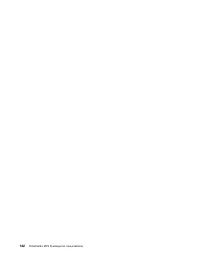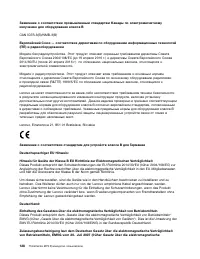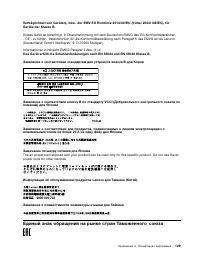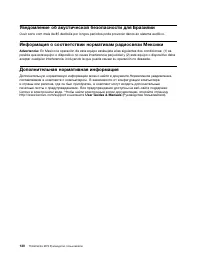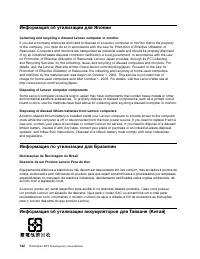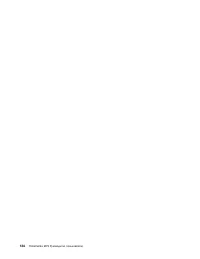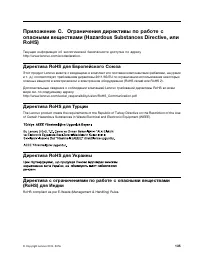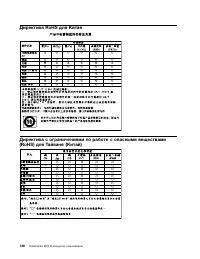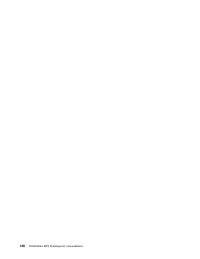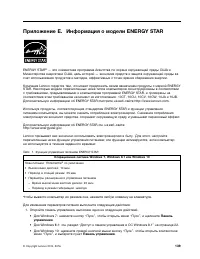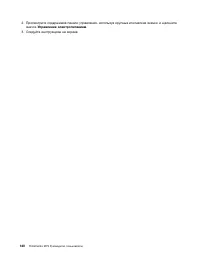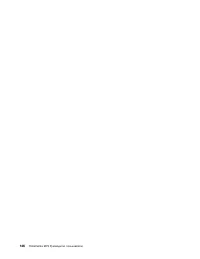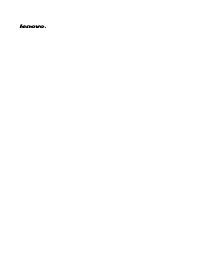Lenovo ThinkCentre M79 (Small Form Factor) - Manual de uso - Página 7
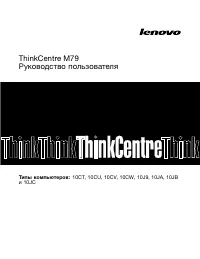
Unidad de sistema Lenovo ThinkCentre M79 (Small Form Factor) - Manual de uso, léela gratuitamente en línea en formato PDF. Esperamos que esto te ayude a resolver cualquier duda que puedas tener. Si tienes más preguntas, contáctanos a través del formulario de contacto.
– Использование указывающего устройства: перемещайте указатель в нижний левый угол экрана,
пока не появится значок управления экраном Windows
; затем щелкните его.
– Использование сенсорного экрана: проведите к левому краю экрана или от него. Вдоль левого
края экрана появится изображение всех доступных рабочих пространств. Коснитесь значка
управления экраном Windows
в нижней части.
Примечание:
Значок управления экраном Windows
отображается только в том случае, если
в фоновом режиме системы есть по крайней мере одно активное рабочее пространство.
• На рабочем столе или на любом другом рабочем пространстве, которое открыто на начальном
экране, выполните одно из следующих действий для навигации по начальному экрану.
– Использование манипулятора:
– На рабочем столе щелкните значок управления экраном Windows
в нижнем левом углу
экрана.
– На любом другом рабочем пространстве перемещайте курсор в нижний левый угол экрана,
пока не появится значок управления экраном Windows
; затем щелкните его.
– Использование сенсорного экрана: выполните одно из следующих действий.
– На рабочем столе коснитесь значка управления экраном Windows
в нижнем левом углу
экрана.
– Из любого другого рабочего пространства выполните одно из следующих действий.
• Проведите к левому краю экрана или от него. Вдоль левого края экрана появится
изображение всех доступных рабочих пространств. Коснитесь значка управления экраном
Windows
в нижней части.
• Проведите от правого края экрана для отображения чудо-кнопок, затем выберите
Пуск
.
• Из любого рабочего пространства (начального экрана, рабочего стола, из параметров ПК или
из приложения, открытого на начальном экране) можно перейти к другому ранее открытому
рабочему пространству, выполнив следующие процедуры.
– Чтобы перейти к ранее использованному рабочему пространству (приложению, параметрам
или рабочему столу), выполните одно из следующих действий.
– Использование манипулятора:
1. Выполните одно из указанных ниже действий.
• Переместите указатель в верхний левый угол экрана, а затем проведите им вниз вдоль
левого края экрана.
• Переместите указатель в нижний левый угол экрана, а затем проведите им вверх
вдоль левого края экрана.
Вдоль левого края экрана появится изображение всех доступных рабочих пространств.
Примечание:
Вдоль левого края экрана отображаются только активные рабочие
пространства, используемые во время текущего сеанса Windows. Если активное рабочее
пространство было закрыто, оно не будет отображаться в левой части экрана.
2. Щелкните изображение.
– Использование сенсорного экрана:
• Метод 1
1. Проведите к левому краю экрана или от него. Вдоль левого края экрана появится
изображение всех доступных рабочих пространств.
2. Выберите нужное рабочее пространство.
21
"Cargando la instrucción" significa que debes esperar hasta que el archivo se cargue y puedas leerlo en línea. Algunas instrucciones son muy grandes y el tiempo de carga depende de la velocidad de tu conexión a Internet.
Otros modelos de unidades de sistema Lenovo
-
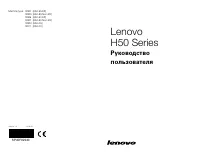 Lenovo H50-50 Desktop
Lenovo H50-50 Desktop
-
 Lenovo IdeaCentre 3 07ADA05
Lenovo IdeaCentre 3 07ADA05
-
 Lenovo IdeaCentre 3 07IMB05
Lenovo IdeaCentre 3 07IMB05
-
 Lenovo IdeaCentre 5 14IMB05
Lenovo IdeaCentre 5 14IMB05
-
 Lenovo IdeaCentre C5 14IMB05
Lenovo IdeaCentre C5 14IMB05
-
 Lenovo IdeaCentre G5 14IMB05
Lenovo IdeaCentre G5 14IMB05
-
 Lenovo Ideacentre G5 14IMB05 (90N900E5UL)
Lenovo Ideacentre G5 14IMB05 (90N900E5UL)
-
 Lenovo IdeaCentre Mini 5 01IMH05
Lenovo IdeaCentre Mini 5 01IMH05
-
 Lenovo Legion R5 28IMB05
Lenovo Legion R5 28IMB05
-
 Lenovo S200
Lenovo S200